|
× [PR]上記の広告は3ヶ月以上新規記事投稿のないブログに表示されています。新しい記事を書く事で広告が消えます。 |
|
楽しかった7/24のライブ動画が公開されました(⌒‐⌒) PR |
|
昨日のきゃべつ君の記事にZFXで録音が出来ないって記事が
載ってたので、ZFXを薦めただけに申し訳ないなとww 付属で付いていたCubaseLE4をインストール・・・ がしかし、何度やっても途中でPCが固まる~―γ( ̄ο ̄)oΟ◯ 原因は、CDからじゃ駄目だとか・・・ZOOMのFAQで読んだので試す・・・ 駄目じゃない~―γ( ̄ο ̄)oΟ◯ シリアルだかなんかをオンラインで 認識させるソフトでおかしくなるらしいのね。 まさか?と思い ウイルスバスターを終了させてインストールしてみる 進んだw ふざけんなよww バスターでインストールをはねてた 無事、インストール終了。 取扱説明書どおりに設定してみる。音が出ない。聞こえない。 ミキサーからモニターボタンを押してみると音出た\(^o^)/ んじゃ、録音開始・・・ 無事録音できましたけど~―γ( ̄ο ̄)oΟ◯ 特に録音できないって事はないと思うんだよね。普通にできるはず。 他のソフトではどうか? フリーのMusic Studioで試す。 フリーじゃないんだけどさ本当はシュアウェアーなんだけど、制限ないしw 起動時にOK押せば、生涯使えるんだよねw インデペンデンスって奴だけど このソフト 取り説がないから、慣れてないとわからないって難点があるけど 音を確認するのにオーディオミキサー出してトラックのOボタンでモニターね VSTのプラグインの設定はしないと駄目だけど 録音開始、音量調整がよくわからないけど問題ないですね。 VSTプラグインが使えるDTMソフトであれば録音は出来るって事です。 よく使われてる Audacityとかのフリーソフトは駄目ですよ。 USBでは無理って事ね。ラインでなら、録音は可能ですけど。 面倒だと思うならZFXを買った時に付属で付いてる CubaseLE4をインスコして それで録音が一番、楽かなと思います。付属してるから無料だし。 折角、無理やりCubaseLE4を入れたから、今度からこれで録音するかな 使ってる人も多いから、わからない所は聞けるし。でも打ち込みは シンガソングライターだろうなww そっちの方が慣れてて楽だしw 録音する時間・・・でんでんないけどw |
|
まあ普通にUPしてる人には関係ないんですけどね・・・。
WMVをそのまま動画サイトへUPする人には、ジェンジェンね(笑) 私も通常なら、WMVをそのままアップロードしちゃいますけど YOUTUBEの場合、UPすると音声がモノラルになってしまう。 私の録音環境だと何故かモノラルになると自分のギター音が消えてしまい BGMだけの音声となってしまうのです。そんなんで、わざわざ音声ファイルを 加工して、片側チャンネル消してモノラルにした物で動画を作ったりと面倒。 でsakataさんから教えてもらったステレオでのUPをする事で面倒な 音声ファイルの加工がなくなって、デメタシデメタシ(⌒‐⌒) しか~し! _| ̄|○ ステレオでのUPする際にはFLVに最初からエンコードするんだけど 何故かエンコードの途中で止まる事が多いんですよ。 9?%完了とかって止まったまま、100%にならずにエンコードが完了できない。 まあスキップさせて、途中完了のままを見るとなんとなく出来てる事が 多いんだけど、先日 FLVにエンコードをしてると1%くらいで止まってるの_| ̄|○ んで仮説を立ててみたのですよ。 以前から止まる所がムービーメーカーでタイトルを作った所だって事。 今回止まったのは、最初に作ったタイトルの所。 後からタイトルを付けたりして加工してないWMVは問題なくエンコードできると。 FLVにエンコする時に、タイトルを付けた物はエンコが上手くできないのでは? で実験してみました。 こんな感じになっていると思う。 動画部分にはちゃんと音声がのる。 タイトルは無声なんで、奇麗に途切れる。 この状態では途中で止まるんです。 でこうしてみた(⌒‐⌒) 音声のファイルを動画とタイトルに またがるように置く。 その音声はミュートかけておけば なんの音声ファイルでもOK。 で同じ条件下でエンコードを開始・・・。 9?%・・・。すんなり100%完了(⌒‐⌒) やっぱりそうだよ、べらんめぇー!(笑) ※タイトルの最初で止まる場合も、同じように。 これで問題点はクリアしました。 これをやっても上手く出来ない場合 保存したWMVが高画質の可変ビットレートで保存をしてあると FLVにエンコードする際に止まってしまう。固定ビットレートだと大丈夫みたいです。 あくまでも私が、何故止まるってので色々試した結果なので 必ずしも、正解ではない可能性がありますけど。 また使用するFLV変換ソフトによっても別な不具合がでるのかもしれません。 私の使用してるFLV変換用のソフト MediaCoder6.0 使い方等は きょきょを参照で YOUTUBEでコメントを頂いても、現在 日本語返信ではコメント反映されない。 何度も試しても駄目。ここのブログを見てくれてるといいのにな~。 音の事、聞かれたんだけど返信できなかったので(^_^;) ステレオでUPしてあるからなのよ、音が良いのは他etc・・・。 うわっ私とした事が、今日は何処にも突っ込めないマジネタなんで追記(⌒‐⌒) |
|
最近、他の方の動画を見て
「これは!最高!!www」と笑わせてもらってます。 luckyさん luckyの徒然ぶろぐ ↓ 大仏ですよ(⌒‐⌒) にこにこ動画にUPしてある CANONなんて凄い反響でしたね。 まよぽてちさん ぽてちGUITAR! ↓ ホワイトマスク(⌒‐⌒) 最初に見たときには 完全に吹き出しましたよ! みなさん色々考えて動画を撮ってます(⌒‐⌒) 私の場合は、レジーナさんとネコバスの絵面で決まってますが 昨日、1人の若者が絵面(カブリモノ)で悩んでたので紹介したのですが 他にも今後、撮影する動画の絵面でお悩みの方も いらっしゃるかと思いましたので、品揃えの良いサイトを見つけたのでご紹介。 パーティーグッズ.JP かなりの品揃えなのでご参考にして下さい。 個人的にお薦めな物 数点 ↓ こんなので(⌒‐⌒) きっと人目を引く事、間違いなし。 我こそはという強者、お待ちしております。(⌒‐⌒) |
|
リンゴと言っても果物じゃないですよ。
地獄本の林檎でもありません(⌒‐⌒) 昨日の記事のQuickTimeのAPPLEの罠です。 現在、iTunesを入れてあったり、QuickTimeを普通に使ってる人には 関係ありません。不満がないでしょうから。 これは、3GP(携帯動画)とかQuickTimeでしか見れない物を見る為に 仕方なくインストールした人が困ること。WINの人だけかと思いますけど。 それ以前に、ブログとかMP3が張り付いているとか、リンクされてクリックすると WMP(ウインドウズマルチメディアプレイヤー)が別に立ち上がってるのに 慣れている人がQuickTimeのインストールで環境が変わってしまう場合なのです。 私はそれが嫌だったので、QuickTimeは必要な時にインストールして すぐ削除してました。でまた必要な時にインストールと、その繰り返し。 何故、そんな面倒な事をするかと言うと、ブログとかに音源が貼ってある場合 クリックするとWMPが別に立ち上がるようになってますが、QuickTimeを入れると それが出来なくなるのです。直URLの貼り付けとかでもね・・・。 強制的にQuickTimeのプレイヤーが別のブラウザーで立ち上がりブラウザー上で 再生になるのですよ。 QuickTimeの関連付けを解除しようが何しようが駄目なんですよ。 一番、許せないのはPC初心者の人に誤解を与える事。 通常WMPが立ち上がるのなら、右クリックで対象を保存とできるのですが QuickTimeの場合、PROじゃないと出来ないような事が出てくるのです。 PC初心者の人だと、PROを購入しないと駄目なの?って事になるのですよ。 親切なブログの方だと、MP3のリンク先へ右クリックで対象を保存と 書いてくれてありますが、クリックして先に進んでしまうとQuickTimeですよ。 QuickTimeがインストールされてるPCの方がブログにWMPの埋め込みをしてある ページを見ると全部、変更されて縞馬。 QuickTimeの関連付けを解除でよいはずなのに、アンインストールしない限り 元に戻らないのです。 だから余計に腹が立つし、何故に修正したQuickTimeを出さないのかと・・・。 で調べました、何とかならないかと。 方々でこの件に関して不評です。ウィキペディアにも問題点として載ってます。 下記で解決方法が載ってました\(^o^)/ あなたは偉いよ。 ちょっとしたblog レジストリーをチョッと弄ればOK。 初心者の人だと分かり辛いかもしれないので、簡単に。 リンク先のブログでこの下からこの上までの部分の文字をコピーする。 デスクトップでも何処でも良いから右クリックして新規作成から テキストドキュメントを作成する。そのファイルにコピーした文字を貼り付ける。 名前を付けて保存で、この際にファイルの種類をすべてのファイルにして 文字コードはUnicodeにする。ファイル名は何でもOKですが最後に 「 .reg 」 と拡張子を変更して保存する。(どっとあーるいーじー) txtで保存しちゃ駄目レスよ(⌒‐⌒) 分かってると思うけど念の為。 後はそれをダブルクリックでOK \(^o^)/ でも、QuickTime関連付けの、MP3とかのチェックはやる前に外しておいてね。 これで殆どOKなのだが、私は出来なかった。_| ̄|○ 出来なかった人は、今度はWMPを立ち上げて右クリック ツール オプションから ファイルの種類を選ぶ。 MP3のチェックを外して適用ボタン間髪いれずMP3のチェックを入れて適用ボタン。 必ず間髪いれずに実行、コンマ3秒の世界←嘘嘘嘘嘘嘘ですよ(⌒‐⌒) ↑ 嘘嘘嘘嘘嘘ですよ(⌒‐⌒) 本気にしちゃう人がいるからな(笑) ここまでが私の知ってる対処方法。 これでも出来ない場合は、QuickTimeと離婚するか QuickTimeと末永く幸せな家庭を築いて下さい(⌒‐⌒) 少しでも呪縛から解き放たれる人がいる事を願って・・・一服~―γ( ̄ο ̄)oΟ◯ |
|
折角のミュージック携帯なんで、昨日トライしてみたのですが
出来たファイル・・・拡張子が抜けてる場合は「 .FLV 」と拡張子を付ける。
携帯動画変換君 ※APPLE QuickTime6.5.2以上のインスコ必須 自分の携帯電話で見れるか動作確認等は下記の製作者のページで確認
色々変換方法を試すと出来るようだけど。他の変換ソフトもあるかも。
これでOK。\(^o^)/
そうそう、知らない人もいたようなのでDOCOMOを利用してる人は ※ WINで上記を試す人に忠告 現在iTunesとか入れてる人やQuickTimeをインストールしてある人は別にいいですが
|
|
昨日は、レジーナさん人気でしたね(⌒‐⌒)
笑った、惚れた、邪魔、夜眠れないとか・・・。(笑) いっその事、私の動画の絵面はあれで固定って事で!(^_^)v 普段から、レジーナさんたちがPC前に陣取ってる事が多いんですよ。 PCを置いてるテーブルに固定されてるんですよ。 こんな風に ↓ 邪魔でしょ(笑) デカ娘、片付けろよ! なんで名前がついてるの?って だって付いてるから ほら↓ ねっ!書いてあるでしょ(笑) レジーナさん くるくるウェーブ髪の子 ロイヤルさん パーマ用?らしい 他にも編みこみの子とかもいるらしい(⌒‐⌒) 昨日、コメ返信して気付いた。探した・・・。なかった・・・_| ̄|○ どうせだったら、レジーナさんに吹き出し付けて動画の加工をしたかった。 よくTVのバラエティー番組とかでやる手法。 どなたか、そんな動画加工のできるソフトをご存知なら教えて下さいね。 あっ!フリーソフトで簡単なのでお願いします。 WEBカメラでも、なんとか動画できそうなんで、また何かやりますね。 これなら、ちょっと暇みて出来そうなので。ビデオカメラだと 三脚にSETしてとか、よしって感じで挑まないと駄目なので。 プレッシャーに弱いし・・・_| ̄|○ ストラトでってご要望があったので何か考えます。 I'm Alright 多分、無理。21Fが、きつすぎます(^_^;) そうそう紹介するのを忘れたのですが MYSPACE MUSIC ってサイトがあるんですよね。 そこには、沢山のアーチストの方が登録してあり曲を視聴できるんですよ。 Neil Zazaも登録されてます(⌒‐⌒) http://www.myspace.com/neilzaza 読み込んですぐ曲が流れちゃうかも知れませんので音量注意です。 お気に入りのアーチスト等を検索するとあるかもですよ(⌒‐⌒) よく分からないけど動画もあるし音も良いみたいです ~―γ( ̄ο ̄)oΟ◯ |
|
今日は、YOUTUBEとかブログへ貼り付け用など用途は色々できる
動画の作成方法を簡単に説明します。 そんなの知ってるよって人はスルーネタであります。 私も別に知ってるから、良いのだけれど、我らがヒーローに頼まれたので・・・。 我らがヒーローですよ!知らない? 「みなカノライダー」(自称?) 本当に知らない? ↓この怪しい人 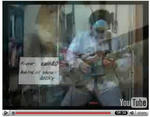 見た事、あるでしょ (⌒‐⌒) 動画UPしたいらしいのよ(-_-;) FULLのを・・・。世界に・・・?マジ・・・? 「みなカノライダー」ってどう考えても違うような気がするのだけれど・・・。 本人がそんな事を言ってるから、仕方なく・・・。 断腸の思いで・・・。このネーミーングを使った(-_-;) ↓ちなみに写真で表現するとこんな感じ  私の考えるには・・・。 ○面ライダー(ひらがな1文字) ○○面ライダー(カタカナ2文字) だとオモフ(-_-;) 「みなカノライダー」このネーミングに意義のある方は私の所じゃなくて ご本人のブログか当初話があがったブログへクレームを・・・。 salt40のエレキ三昧日記 (ご本人のブログ) パンクorデスギタリスト (当初話があがったブログ kuraftさんの記事中) じゃ長くなるので、動画作成方法は続きへ(⌒‐⌒) |
|
先日は、無事に私の恥ずかしい動画をUPする事ができました。
その、動画をさっそくご紹介してくださった方がおります。 JUNさん salt40さん そして ぎんじねこさん はHPでリンクして頂きまして 嬉し恥ずかしでございます。(^~^;)ゞ イヤァ~ 本当にありがとうございます m(__)m YOUTUBEへUPするとギター音が消える謎の事です。 さて、数日悩んで、YOUTUBEへUPでけたわけですが 昨日、紹介した みんカノもSupasupaさんが、同じような状況だったようです。 ただ全ての人がなる訳ではないようでした。その後、色々調べて今後の参考に なればと思ったのですが、未だに結論が出ておりません。(-_-;) 当初は録音しているソフトの問題かと、別の録音した物をモノラル化をして実験。 午後のこーだで1発録音とMUSIC STUDIOでMIXダウンしたもの・・・。 同じ状況でした(^_^;) 謎? 次に、同じようにAudacityで録音した別の方の音源で試すと 問題がありませんでした。 さらに謎? 私は専門家ではありませんので、以下は想像でしかありません。 ラインからPCへ接続している場合 ライン音声は本来ステレオで入力されておりません。 PC側で、自動的に左右に振り分けて録音されております。 どちらかへ、音声レベルが偏るように録音されてるようです。 そうなると、同じ音で左右のレベルが偏るとモノラルにすると消える。 じゃ録音する時に左右のレベルを調整しろと? それが録音の際に、左右での録音レベルの調整はできないのです。 ラインの全体のレベル調整しか・・・。(-_-;) すべてのPCでなるようではないので、サウンドボード?PC? なのではと、思ってます。自信はありませんが。 調べる方法としては、ご自分の録音された音源を、Audacityで左右分離し モノラルに両方してから保存してみて下さい。 保存した音源を聴いて、カラオケ状態にならなければOK。駄目ならOUT。 駄目な場合の回避する方法は ライン以外のオーディオインターフェイスとかUSB接続とかで録音なのかなと? 録音してしまってある音源の場合は Audacityで左右分離しどちらか片方を消して保存して使用。 私はこの方法にしました。左右分離して色々やったのですが上手い方法が ありませんでした。 これを読んで、こうすれば簡単にできるよ!なんて知ってる方がいれば 是非ともコメントにでも方法を残して行ってくれればと思います m(__)m 大きな古時計 ストラトで 少しTがまともになってきたかも? ここ数日、忙しくて練習があまりできなかったのでレベルUPしてません。(-_-;) TAB&BGMが公開されたので、方々で練習してるのを発見(⌒‐⌒) 私も頑張らないと ~―γ( ̄ο ̄)oΟ◯ 本当に今日こそマジネタ!写真もないし・・・。笑いなし。 ネタ用の写真見つけられなかった・・・。(-_-;) |
|
本日は皆様にお願いが御座います。
実は、先日 みんカノが公開されてから動画をUPしようと思ってたのですが 動画はUPは出来ても、音声が載りません。 厳密にいうと、音声のギター音のみが載りません。 録画した動画へオーディオ別録音した物をムービーメーカーというソフトで 重ね、タイトル等を入れる作業をして保存しました。 WMVになったものをUPすると、BGMは流れるのですが 一緒に入っているはずのギター音が何故か流れないのです。 ちなみに重ねた音声が↓ ネタ用 CanonRock http://punchpunch.cocolog-nifty.com/canon0426video-2.mp3 聴いて見てもらえれば分かるように ギターだけ振り分けてある訳ではないのです(^_^;) 色々数日テストしながら試しているのですが、YOUTUBEへUPすると あの音源のギター音だけが消えるのです。BGMのみに。 録音の環境としては Audacityというソフトで録音。 BGMは違うソフトで再生して、ラインから入れたギターの音を WAVE MIXで同時に録音しております。 色々調べたり、自分で考えたりしたのですが、Audacityで録音した物が 見た目はMIXされているが、実際のファイルでは分離してるのかとか? 全然、分かりません(^_^;) ムービーメーカーで音声を同じように重ねてUPする方も沢山いると思うのですが 何故?UPすると分離されてギター音が消去されるのか? 教えて下さい。m(__)m 同じように重ねて問題なくUPしてる場合、音源のビットレートや環境等は? Audacityで同じように音源を作成してる方がおりましたら参考にしたいと思います。 ギター音が載らないのは、YOUTUBEになります。何故?どうして? 以前、紹介した動画投稿サイトでは、ちゃんとギター音も載ってるのです。 余計に謎?なんですよね _| ̄|○ 続きに、テストで上げた動画のリンク先を載せておきますので アドバイス頂ける方のみご覧下さい(⌒‐⌒) 本来は、公開する予定ではなかったのですが 断腸の思いで・・・m(__)m ちなみに写真で表現するとこんな感じ ↓  はぁぁ、今日もマジネタだった(⌒‐⌒) いや!本当に何故なのか、分かる方アドバイスお願いします m(__)m |
|
今までは、動画なんて公開する気がなかったから
気にもしてなかったのですが、動画って容量がある。 プレイヤーで埋め込むにしても重い。 昨日は Insomniaさんが自分でフラッシュ作成等で埋め込みの実験してました。 今度タグとかを教えてもらおうと思ってたのですが・・・。 今日、リンク先の osamuさん が簡単なUP方法を説明してくれてました。 あんたはエライ \(^o^)/ しかもUP先も容量 5GBまで無料。 本当にエライ \(^o^)/ 詳しい登録方法やUP方法は下記記事を参照下さい。 Junk 日々垂れ流し:ただいまギター練習中♪ 簡単に説明すると YOUTUBEみたいな所ね。FLVだから (⌒‐⌒) らくちんFLVメーカー ←ここがそうね♪ 自分でサーバーとか持ってない人やUP先がない人にはお薦めかと。 画質が少し落ちる、フラッシュのプレイヤーに宣伝が入る。 これが我慢できれば、OKでは。 一応 5GBまでなのですが、メールアドレスで登録なので、アドレスが あれば、幾らでも。 YOUTUBEよりも良いのは、ブログに貼り付ける為だけに使える事。 非公開設定にしてブログに貼り付ければ、そのブログの訪問者だけに 見てもらえる所かな。YOUTUBEはそのまま全世界、閲覧化ですから(^_^;) で早速登録してみて、実験 ↓見れますか? 私の場合、埋め込み用ショートタグでは駄目なようなので HELP ブログに貼り付けるには?の<埋め込み用HTMLタグ対応型>にしてます。 見れない場合、インターネットの設定が必要になるようです。 簡単な方法は、全部のブラウザーを一旦閉じてみるです。 駄目なら、Cookieの上書きを許可する等の、設定をすればOKのようです。 J氏には、なんの事か分からないかな? ↓の画像を要クリックして確認してね、絶対に (⌒‐⌒)  ん? わかった? わかんないの? じゃ、設定方法を教える(⌒‐⌒) らくちんFLVメーカーのよくある質問 ←ここで設定方法確認してね(⌒‐⌒) この間の、西海岸からの怪しいビデオをまた使ってます。 本当は、昨日 みんなでCanonでは、顔がとか、笑えないとかって 文句が出ると思ったので、動画は撮ってあります。 その動画は、みんなでCanonの動画が公開された後に公開予定。 楽しみは後に取っておかないとね (^_^)v ありゃ?先に好物、頂いちゃうタイプ・・・(-_-;) |
|
通常の記事は、夜にでも書きます。
不幸な方を出さないように、号外で記事を書きます(偉そうに) ブログに音源を載せようとしてる方、これからブログを始めようとしてる方へ! 忍者でブログを開設するのではなく、ココログへ!(他でもいいけど調べて!) 音源を別のサーバー(自宅とか他の無料/有料サーバー)へ 置いてる人は問題ないですが、忍者だけでは、基本的に無理です。 昨日、無料なので試しに、ココログに登録して使ってみたら・・・。\(◎o◎)/! なんて使いやすいのでしょ。 一度にUPできる容量も大容量。 ちなみに忍者は一回 500k(なんじゃそりゃでしょ) ココログは、5MB以上の音源でも簡単にUPできるし、ブログスペースも2GB! じろすけさん が良いですよって言ってるの、身を持って体感。(羨ましい) アクセス解析すると、ブログへ音源を載せる方法で辿り着く方が 多いので ついでに登録した所へ記事に書いておきました。 PUNCHのいつでもオーバードライブ(サブ) ココログスペース 昨日は、選択肢を誤ったなと、痛感 (;´Д`) 私のような不幸な人ができないようにと・・・。 神の啓示がありましたので(笑 ウゲッ 移動したい、もう今更、移動できない(心の声) 使えば使うほど、心の葛藤が・・・・! 通常の記事はまた夜にでも! じゃ後ほど (^_^)/~ 追記 向こうにコメ残しても返事できない&見てない可能性あります! だってあんまり使い慣れちゃうと、また心の葛藤が・・・・。 追記 2007/03/17 オリジナルテンプレを使ってる場合、デザインが崩れる場合がある為 タグ変更してあります。 FC2ブログではフラッシュが使えないとの情報頂きました。 (フラッシュがUPできないそうです) |
|
先日、PCへの録音方法、ブログに載せる方法を記事にしました。
あれから、数日経ちましたので、直リンクできる所は見つかりましたか? 以下は、現在のブログ上で、音源を公開してる方はスルーで。 メディアプレイヤーの場合、ページを開いた時点で、音源を読み込んで 行ってしまう為、あまり沢山、音源を貼り付けていると、ページが表示されません。 (設定で出来るのか、わかりませんけど、私には出来ませんでした) そこで フラッシュプレイヤーの貼付け方法 一番簡単な方法は下記へ行って Podcastpickle 直リンクアドレスを貼り付けて、Get Yourって所をクリックすると貼付用のタグが 出ますので、それをコピーしてブログへソース(html)編集で表示したい所へ 貼り付ければOK ! このようになる ( ̄▽ ̄) ただ、この前 気づいたのですが、プレイヤー本体が、そこのHPのスペースに ある為、そこのサーバーがダウンしてたりすると、表示されない。 注 ここからは、私がやって出来てるだけであり 動作を保証するものではありません で探してみると、色々あったのですが、Supasupaさん が使ってる物 (最悪、自分で出来なかったら、やり方を教えてもらおうと思って) で色々考えながらやってみた。まず下記に行って DOWNLOAD FLASH MP3 PLAYER ZIPファイルを解凍 解凍先のフォルダに mp3player.swf ってファイルがあるので 音源アップロードした所と一緒の場所にUP。(どこでもいいのか?) 直接貼り付けたら、ブログの表示がおかしくなるので(貼付用タグ) これを参照 **************** ここの部分は、mp3player.swf を置いたURL (index.html を置いてそれを閲覧した時にアドレスに表示されたもの) xxxxxxxxxxxxx ここの部分は、MP3の直リンク URL でこうなる ( ̄▽ ̄) width="280" height="20" この数字を変更すれば大きさが変わります。 詳しい人が、タグを見ると、あれ?足りないじゃんと言われると思う。 そうなんです。下記から持ってくる記述が抜けてるんです (;´Д`) http://download.macromedia.com/ その記述が私には、分からないんです。 \(^o^)/ (お手上げ) だからですね。上のプレイヤーが表示されない人は http://www.adobe.com/shockwave/download/download.cgi?P1_Prod_Version=ShockwaveFlash これが自動的にインストールされてないからなんです m(__)m だからね。プレイヤーが表示されないって言って! そうしたら、マクロメディアのフラッシュがPCに入れてないからじゃんて 自分が記述を省いてるのに、さも当たり前のように教えるから(笑 今度、Supasupaさんに教えてもらおっと (^_^)v 他にも色々あるので ここ で気に入ったものでもどうぞ もち自己責任で! (やり方は私に聞かないでね) ひまわりさん のように、ウルトライントロ ドン 貼り付いてる曲はなんでしょう?(話のすり替え) |
|
記事を書く前に
ぎんじねこさん おめでとうございます 前回は、JerryCのアンオフィシャル掲載でしたが、今回はI'm Alrightで Neil Zaza公式WEBサイトのファンサイトへ 公式サイトは ここね ビックリです。JerryCと一緒に肩を並べて掲載! こんな人に、冗談を言っていていいのか?(ふと頭をよぎる) が 多分いいのだと思う。私の嗅覚では、こっちの人間だと思うからw (こっちの人間=お笑い系? 私のリンク先にもう一人こっちの人間を知ってる) 激励のコメントを ぎんじねこさんの所 へ入れてあげると・・・。 きっと何かしてくれると思う(駄目ですか~?) そちらの記事を読んだ時、PCの前でこんな事してるような気がしたw ヽ(^o^)丿ヽ(^o^)丿ヽ(^o^)丿(^_^)v( ̄▽ ̄)( ̄▽ ̄)(^_^)vヽ(^o^)丿ヽ(^o^)丿ヽ(^o^)丿 では改めて、昨日の続き(他の所でもよく説明するので) 現在ブログに音源を載せてる人はスルーでお願いします。 殆どのブログで音源は載せられると思いますが よく聞かれるのが容量が決まってて載せられない。 はい、無理です! 簡単な解決方法は、一回のUPする容量の多いブログへ移転。 (音質を落として、無理やり載せてもいいですよ、音が悪いけど) て、そんな事、面倒だし やってられませんよねw そうすると、解決策は、音源のみ別の所へ置く! でも、ここで問題になるのは、お金が・・・。だと思う。 私の場合は、有料のサーバーなんで問題はないんだけど、無料となるとね。 特定の所をあげちゃうと問題があるかもしれないので、無料HP(ホームページ)とかでググッて下さい。 見つけても幾つか、問題点があります。 それは ① ファイルの置き場として使ってはいけない(HP利用してない) ② 直接リンクができない所がある ③ 一度にアップロードできる容量に制限がある 試しに、やってみました。私のブログを開設している忍者さんにも 無料HPスペースありました。 ①を回避する為、HPを作りました こんな感じ (そうしないと予告なくファイルを消されます) ②回避不能(他の所を探しましょう) http://punch.tuzikaze.com/Trilogy.mp3 クリックしても駄目でしょ!こうなるんです。 ③制限があって、4MBとかは無理!2MB以下なら大丈夫みたいです。 ※必ずFTPソフトを使ってやること!(フリーソフトで探しね) 付属のUPローダーでは制限がもっと厳しいから。 面倒な人は、①で回避の為、作ったHPに音源をあげる度に更新して 音源を聴きたい人は、「こちらのページでお聴き下さい」とかにしたら どうでしょうか?(ファンシーとかって突っ込みなしで) 嫌だって?では、一生懸命 探してみて下さい。 ここはOKだよ!なんて、お使いの人がいたら コメントに入れて頂ければ嬉しいです、多分 他の人が。( ̄▽ ̄) なんとか探したって?直リンクOK?フラッシュプレイヤー貼りたい? (誰も聞いてない?) http://www17.ocn.ne.jp/~punch/music/saixy.mp3 こんな感じで直リンクOKだったら次へ (これは、私の契約プロパイダーのスペースに置いた物) 皆さんも、ネットをしてるので、ご自分のプロパイダーのHP容量を 調べてみるとよろしいかと思います。50MB位の所もあるし。 それでは、長くなるので、また今度ね (^_^)/~~~ 数日中に記事にする予定 (は未定か?) m(__)m 3/3 追記 もしこれからブログを始めようとしてる場合は ここのブログサービスが絶対、お薦めです。 ココログ いつでもオーバードライブ(サブ) 試しに作ったブログに、音源のUP方法を記事にしてあります。 |
|
忍者ブログ [PR] |






